Kā pārvietot komentāru programmā Powerpoint 2013
Vai jums bieži ir jākomentē slaids programmā Powerpoint 2013, taču jūs satrauc fakts, ka komentārs tiek rādīts tikai slaida augšējā kreisajā stūrī? Vai arī jums ir jākomentē prezentācija un nezināt, kā?
Tālāk sniegtajā rakstā tiks apspriests, kā komentēt Powerpoint 2013, kā tad novietot šo komentāru slaidā, kas ir visatbilstošākais komentāram. Tas citiem cilvēkiem, kas strādā ar prezentāciju, ļaus vieglāk uzzināt, par ko jūs runājat, un slaidus ar daudziem komentāriem var nedaudz vieglāk sekot.
Kā ievietot komentāru konkrētā vietā programmā Powerpoint 2013
Šajā rakstā norādītās darbības aprakstīs, kā izveidot slaida komentāru pakalpojumā Powerpoint 2013, kā arī to, kā pārvietot šo komentāru uz konkrētu slaida vietu. Pēc noklusējuma Powerpoint ievietos komentāru slaida augšējā kreisajā stūrī, un tas var nebūt ļoti noderīgi, ja jūsu komentārs varētu būt mulsinošs, ja tas nav pievienots attiecīgajam elementam. Veicot tālāk norādītās darbības, lai pārvietotu komentāru, jūsu komentārs būs vieglāk saprotams.
1. darbība: atveriet slaidrādi Powerpoint.
2. solis: noklikšķiniet uz slaida, kuram vēlaties pievienot komentāru.

3. darbība: loga augšdaļā noklikšķiniet uz Pārskats .
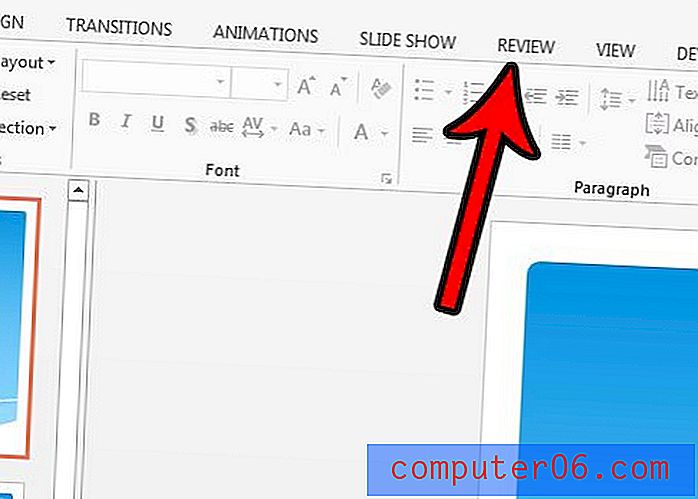
4. solis: noklikšķiniet uz pogas Jauns komentārs, kas ekrāna labajā pusē atvērs komentāru kolonnu.
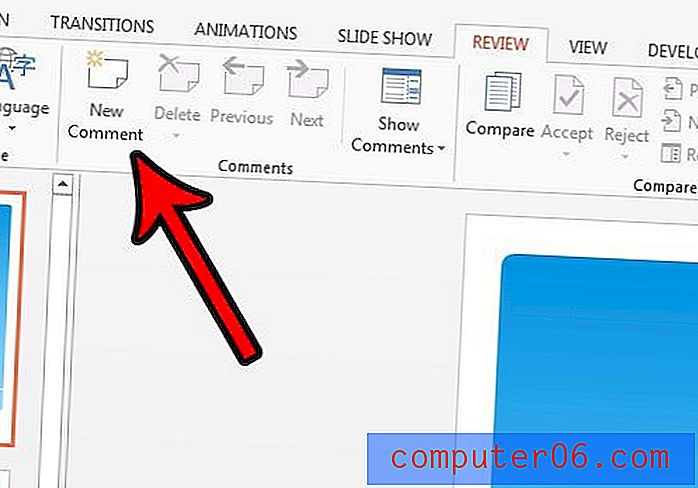
5. solis: ierakstiet komentāra saturu un pēc tam, kad esat pabeidzis komentāru, nospiediet taustiņu Enter . Tagad slaida augšējā kreisajā stūrī vajadzētu redzēt runas burbuli.
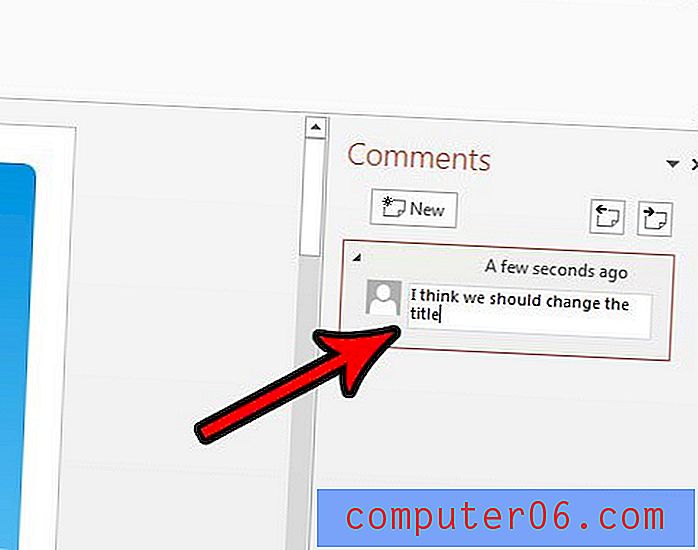
6. solis: noklikšķiniet uz runas burbuļa un velciet to uz slaidu apgabalu, kur vēlaties to parādīt.
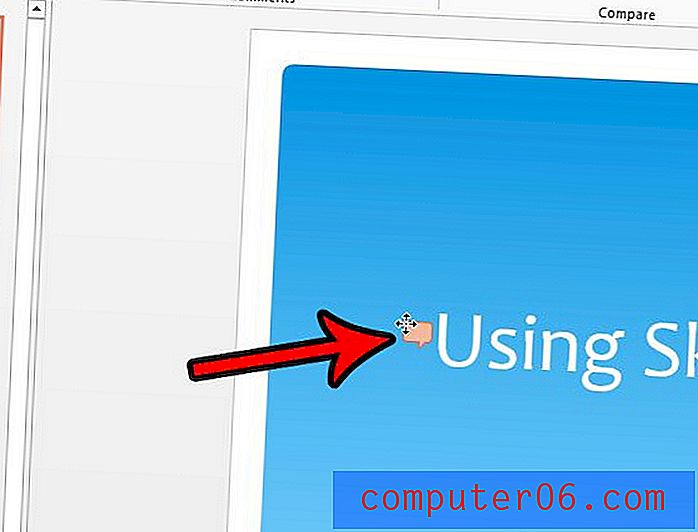
Vai jums jāmaina slaidrādes orientācija vai izmērs, bet jums ir grūtības to izdarīt? Uzziniet, kā PowerPoint 2013 atrast izvēlni Lappuses iestatīšana un atrast līdzīgu lietu iestatījumus.



